windows如何录制系统声音 Win10系统录音机录制系统声音教程
更新时间:2024-04-22 12:52:01作者:yang
在日常生活中,我们经常需要录制一些系统声音,比如录制一段在线视频中的音频内容或者保存一段来自电脑的重要音频信息,而Windows系统中自带的录音机功能可以帮助我们实现这一目标。在Win10系统中,通过简单的操作,就能轻松录制系统声音。接下来我们将介绍如何使用Win10系统录音机来录制系统声音的详细教程。
具体步骤:
1. 1、 右键点击win10系统桌面任务栏右下角的喇叭图标,选择“录音设备”
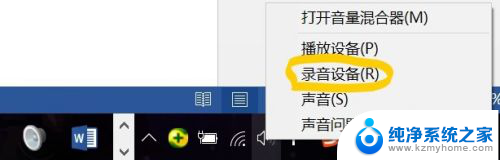
2、查看“录制 ”标签栏中有没有带网卡图标的选项,如果没有,则在对话框的空白处右击鼠标,勾选“显示禁用的设备”,如下图所示。
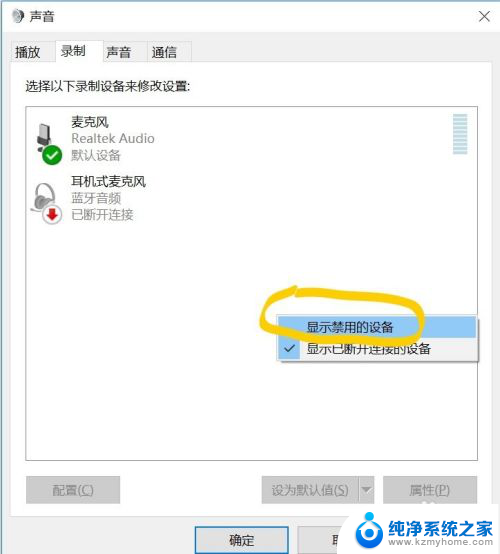
3、此时“录制”对话框中会出现带有声卡图标的选项,右击该选项。选择“ 启用”。
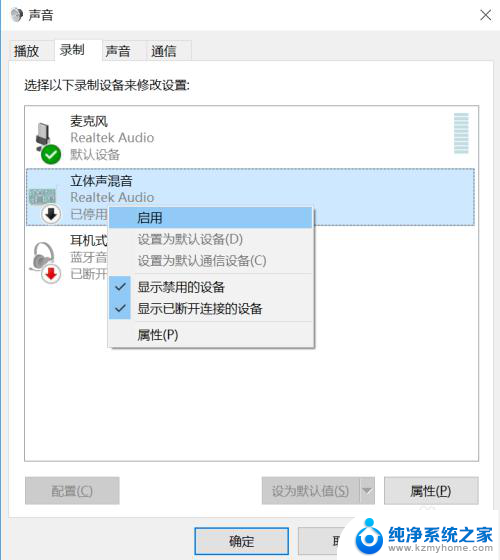
4.此时,声卡已启动。选中声卡选项,并在下端点击“设为默认值”,
此时,该选项下面会出现“绿色的勾√”,点击“确定”保存设置。
则录音设备设置完毕。
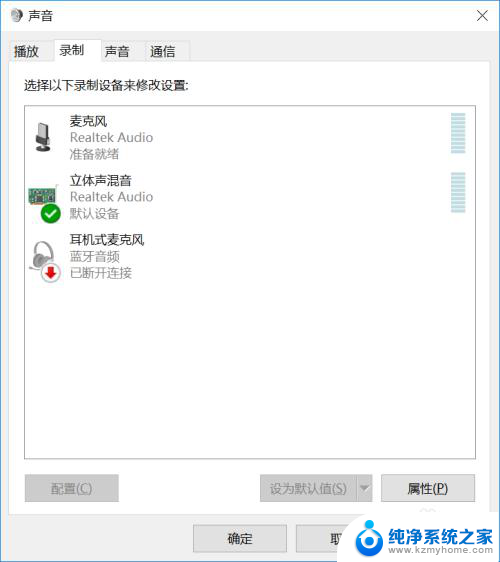
以上是有关如何录制 Windows 系统声音的全部内容,如果您遇到这个问题,您可以按照以上方法解决,希望这些方法能帮到您。
windows如何录制系统声音 Win10系统录音机录制系统声音教程相关教程
- 录音机如何录制系统声音 win10系统录音机录制系统声音教程
- windows录制系统声音 win10录屏系统声音怎么设置
- 屏幕声音录制 Win10录屏系统声音怎么录制
- win10如何录制系统内部声音 win10录制电脑内部声音步骤
- 录屏怎么录不进去声音 Win10录屏如何录制系统声音
- 录屏怎么才能录声音 win10录屏时如何录制系统声音
- 电脑怎样录屏可以把声音录上 win10录屏怎么录制系统声音
- 录屏怎样录上声音 win10录屏工具怎么录制系统声音
- 电脑屏幕及声音录制 如何在Win10电脑上录制播放的声音
- 如何电脑录音电脑的声音 Win10如何录制电脑播放的声音
- windows10复制文件需要管理员权限 如何解决需要管理员权限才能复制文件夹的问题
- 右键新建没有ppt怎么办 Win10右键新建菜单中没有PPT如何添加
- 打开电脑触摸板 win10触摸板功能开启
- 测试麦克风没声音 Win10测试麦克风声音步骤
- 电脑怎么更改默认打开文件的方式 Win10系统如何修改文件默认打开方式
- 电脑快捷键和软件快捷键冲突 Windows10热键冲突解决方法
win10系统教程推荐
- 1 打开电脑触摸板 win10触摸板功能开启
- 2 怎么设置windows登录密码 Windows10用户登录密码强度设置
- 3 文件图片不显示怎么办 win10系统文件夹中图片不显示解决方法
- 4 接入耳机识别不到麦克风 Win10耳机麦克风插入后设备不显示的解决方案
- 5 电脑桌面放在d盘 win10系统桌面文件保存到D盘方法
- 6 win10更换锁屏 Windows 10锁屏界面设置方法
- 7 win10耳麦说话声音小 Win10系统麦克风声音调节不灵敏怎么办
- 8 win10屏幕保护程序无法设置 Win10屏幕保护程序设置问题解决方法
- 9 window防火墙在哪里 Windows10自带防火墙如何设置
- 10 怎么知道win10激活时间 如何查看win10系统的激活日期